漂亮的立体马赛克文字
- 2011-07-25 00:30
- 来源/作者:网络收集/小林设计
- 己被围观 次
效果 1) 首先设置前景色和背景色[深红/黄橙]; 选择背景层,滤镜渲染云彩; 滤镜像素化马赛克;如图所示. 2) CTRL+A全选.CTRL+C复制.进入通道面板; 新建通道,CTRL+V粘贴.滤镜风格化照亮边缘; 再
效果

1) 首先设置前景色和背景色[深红/黄橙];
选择背景层,滤镜>渲染>云彩;
滤镜>像素化>马赛克;如图所示.
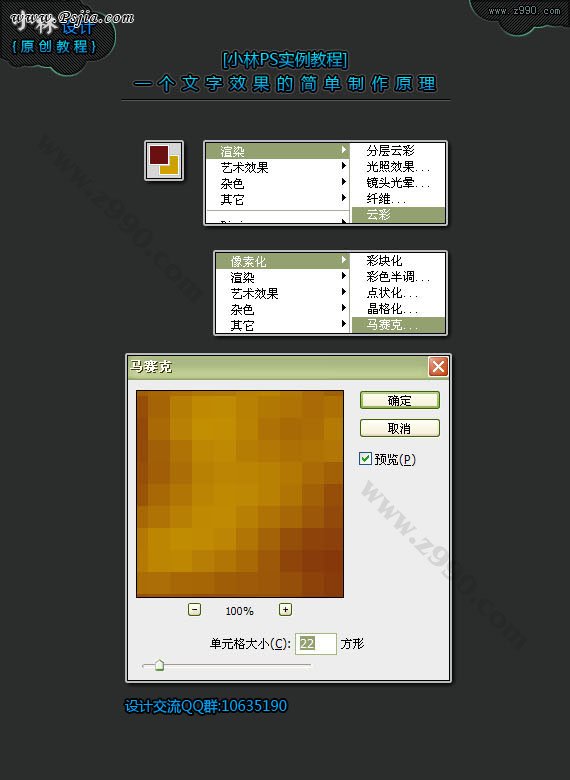
2) CTRL+A全选.CTRL+C复制.进入通道面板;
新建通道,CTRL+V粘贴.滤镜>风格化>照亮边缘;
再按CTRL,点击此通道,调出该通道的白色选区;
返回图层面板,新建图层.填充白色;
改变图层模式为柔光;
再选择背景层,使用添加杂色滤镜;如图所示.
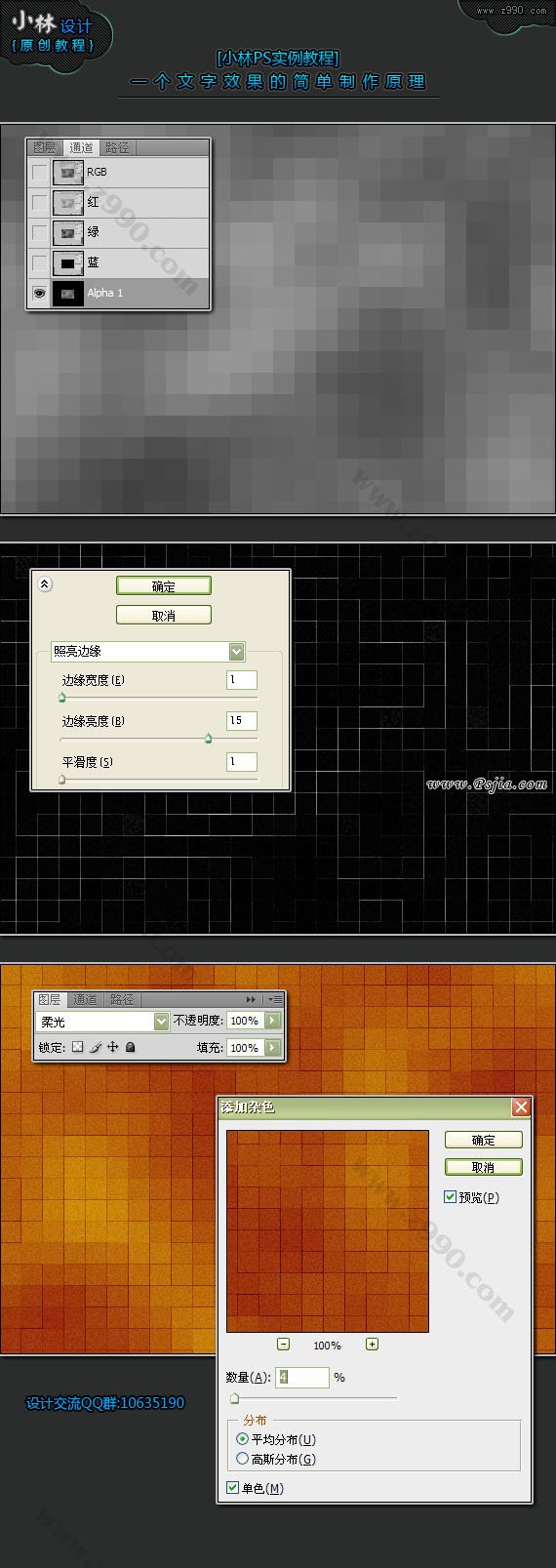
(责任编辑:PS家园网)
*PSjia.COM 倾力出品,转载请注明来自PS家园网(www.psjia.com)
标签(TAG)
上一篇:制作刻在木板上面的立体文字
下一篇:打造烟雾缭绕的透明水晶文字




